1、升级系统
apt-get update
apt-get upgrade
2、更新完成后安装openvas
apt-get install openvas
开始安装openvas,安装的过程中系统提示,需要更新libs,按默认选择,更新内置的libs就行了
3、等待libs全部跟新完成,输入如下
openvas-setup
安装完成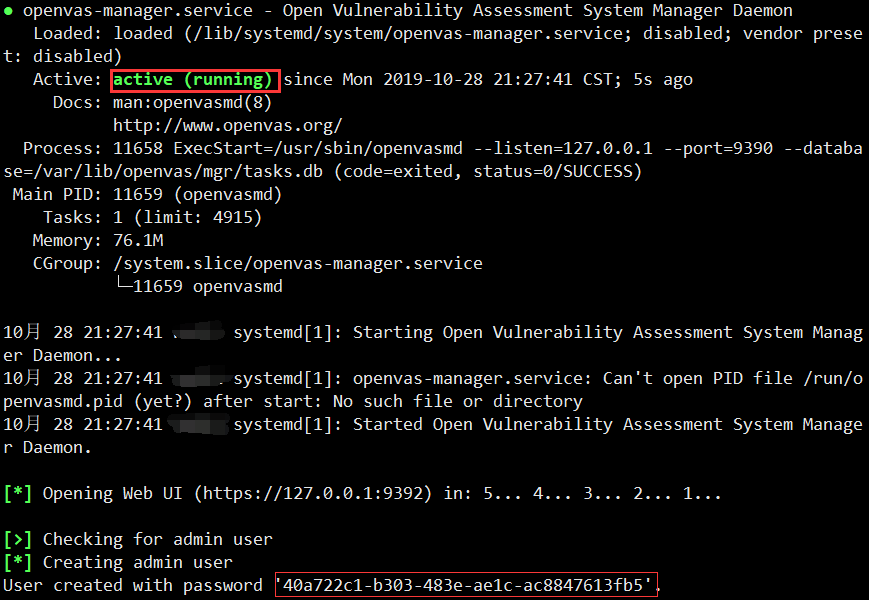
4、修改默认配置
修改默认密码前,需停止服务
openvas-stop #停止openvas服务
openvasmd --user=admin --new-pasword=admin #把密码改成admin或者任意
openvas-start #启动openvas服务
5、升级openvas
openvas-feed-update
6、查看openvas运行情况
查看GSAD services,OpenVAS manager,OpenVAS manager端口情况,在命令行输入
netstat -antp | grep 939*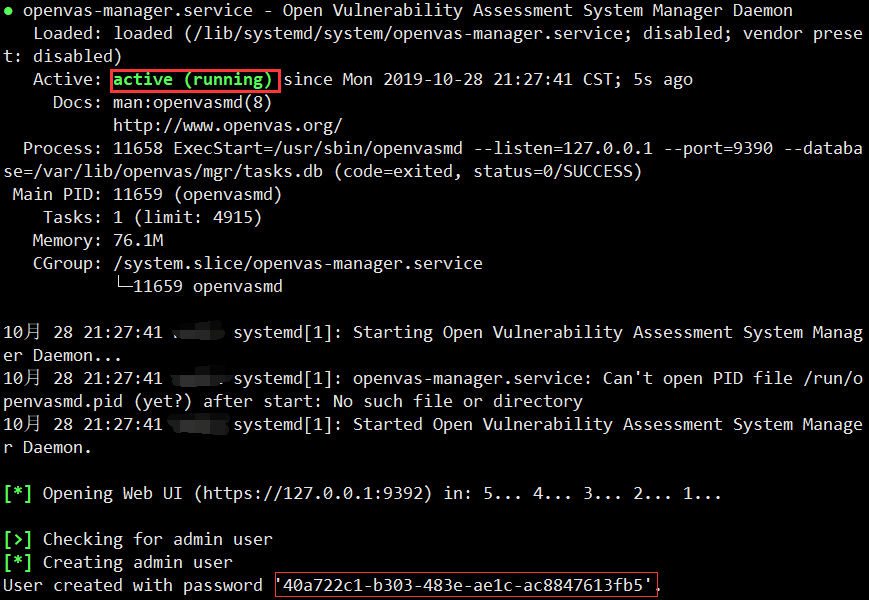
7、修改openvas远程连接
默认情况下,openvas只允许127.0.0.1访问,我们需要改成任何主机都可以访问
先停止服务
openvas-stop
编辑配置文件
vi /lib/systemd/system/greenbone-security-assistant.service
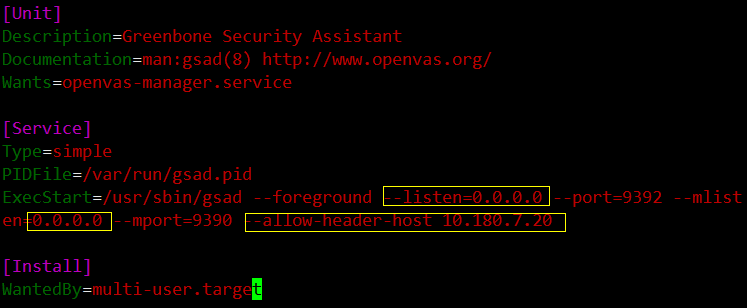
编辑 vi /lib/systemd/system/openvas-manager.service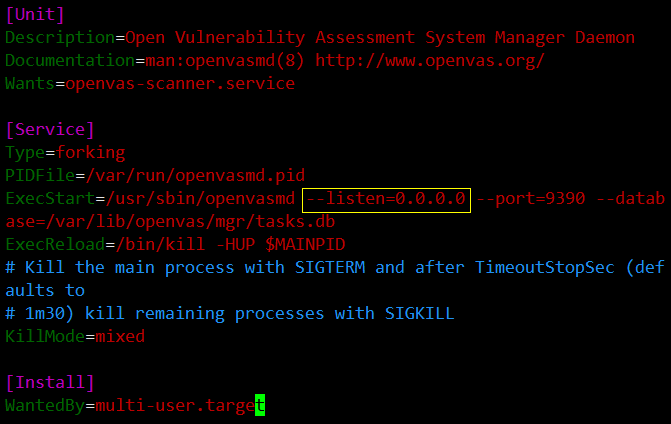
编辑 vi /etc/default/openvas-manager
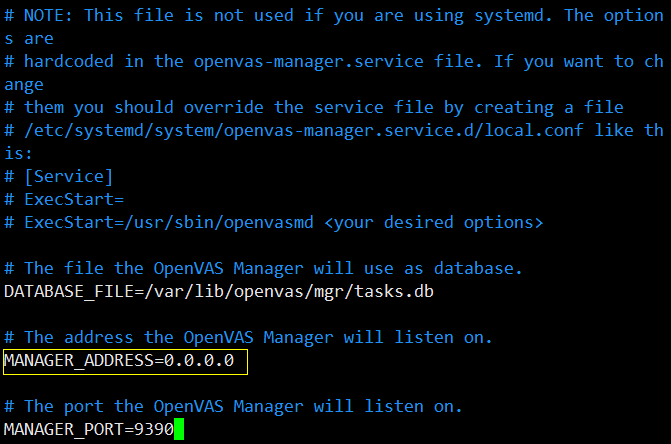
编辑 vi /etc/default/greenbone-security-assistant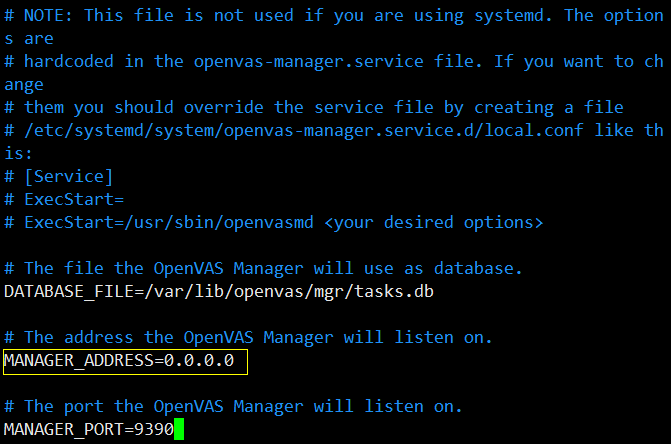
8、 重新加载systemctl,并重启相关服务,重启后需再次openvas-start
systemctl daemon-reload
systemctl restart greenbone-security-assistant.service openvas-manager.service openvas-scanner.service
注:针对某个启动失败的服务进行启动
systemctl start greenbone-security-assistant //启动greenbone-security-assistant
systemctl start openvas-scanner // 启动openvas-scanner
systemctl start openvas-manager //启动openvas-manager
9、检查安装(如有提示错误的请按提示修复)
openvas-check-setup
10、根据建议修复
greenbone-scapdata-sync
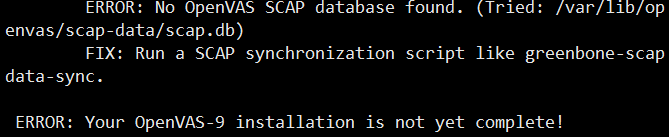
11、修改完成后可在其它机器上连接openvas
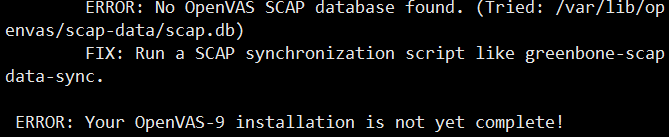
12、常用命令
openvasmd --get-users:查看当前账号 openvasmd --user=admin --new-password=新密码:创建账号密码
在metasploit中使用openvas
1、在MSF终端载入OpenVAS插件
载入成功后,可以输入openvas_help查看可用命令
2、在MSF中连接openvas
3、使用openvas_tarrget_create创建一个扫描目标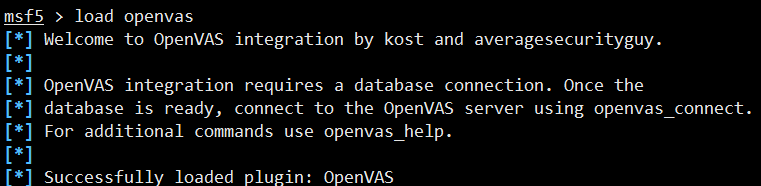
4、创建扫描任务
创建任务之间需要查找到创建任务所需的扫描策略(Scan Config),可以使用openvas_config_list列出现有的扫描策略,然后使用openvas_task_create<任务名><任务备注><扫描策略ID><扫描目标ID>创建扫描任务: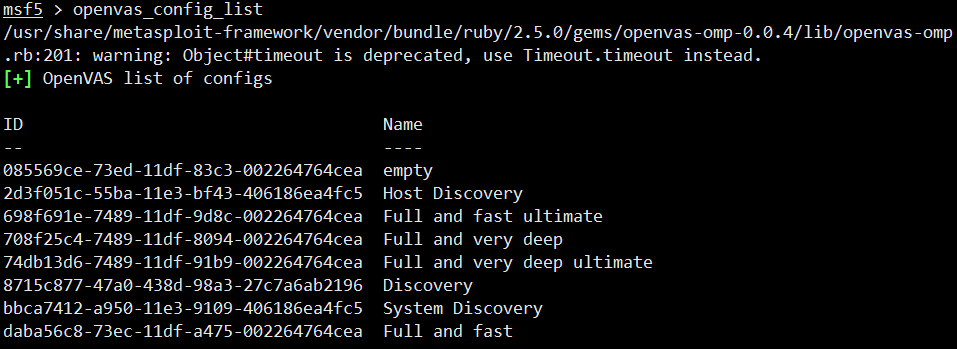
5、使用openvas_task_start<task_id>启动这个新建的扫描任务
过程中可使用openvas_task_list查看扫描进度
未完成
6、下载扫描报告
扫描完成后,使用openvas_report_list找到需要的报告ID,使用openvas_format_list列出可供下载的扫描报告格式,使用openvas_report_download<扫描报告ID><报告格式 ID><存储路径><文件名>下载
未完成